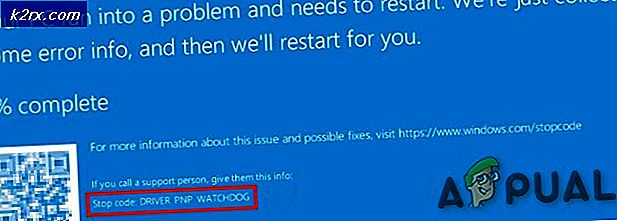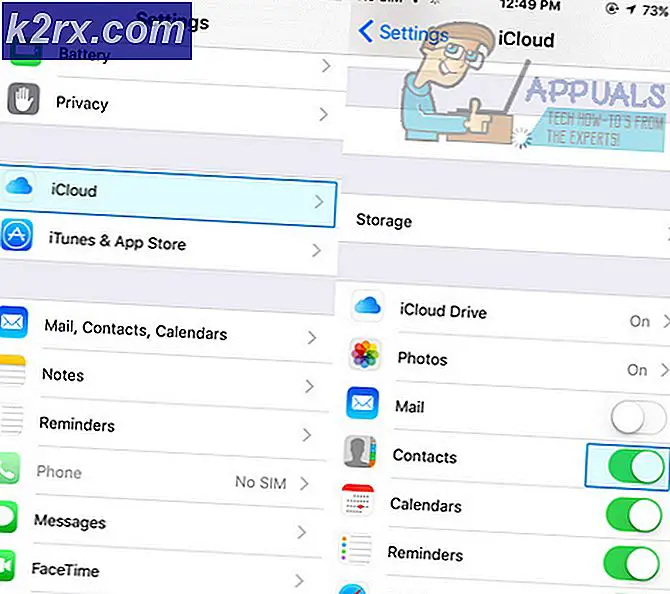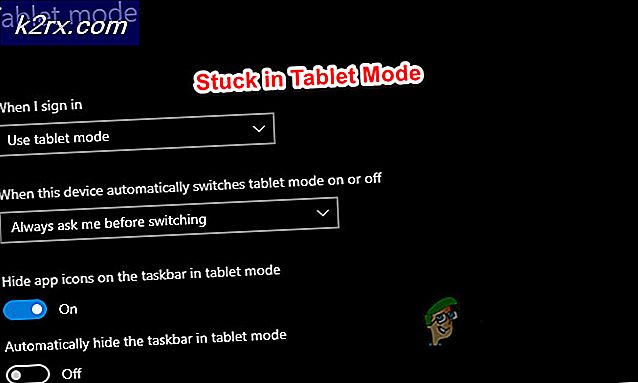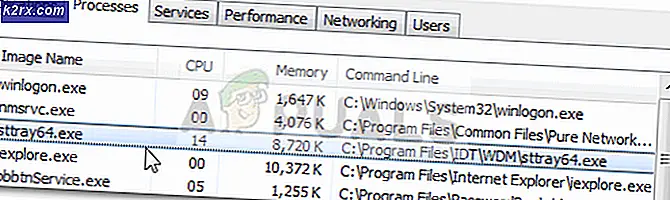Sådan repareres systemfejl 5 Er opstået på kommandoprompt
Hvis du forsøger at køre en kommando i et kommandoprompt, og du modtager en fejlmeddelelse, der angiver, at Systemfejl 5 er opstået i stedet for en meddelelse, der angiver, at kommandoen blev udført med succes, har du ikke den rette adgang og / eller privilegier til at køre kommandoen du forsøger at køre. Den fulde fejlmeddelelse, som Windows-brugere har ramt af dette problemstød, lyder:
Systemfejl 5 er opstået.
Adgang nægtet.
Dette problem opstår oftest ved forsøg på at køre kommandoer, der er lidt mere komplicerede og påtrængende end normalt - kommandoer som netbrugerkommandoer og kommandoer vedrørende netværksaktier. Dette problem har eksisteret siden dagene i Windows 7 og eksisterer stadig, hvilket er årsagen til, at utallige Windows 10-brugere også er blevet påvirket af det.
I næsten alle tilfælde er årsagen til dette problem, at den overordnede kommando køres i et kommandoprompt, der ikke har administrative rettigheder. Når kommandoprompt fortæller den berørte bruger, at adgangen nægtes, fortæller den ikke, at deres brugerkonto ikke har administrative rettigheder - det fortæller dem, at det kommandoprompt, de bruger, ikke har administrative rettigheder, hvilket er grunden til kommandoen kan ikke køres. Du ser, at en brugerkonto med administrative rettigheder ikke er nok til at køre nogle kommandoer. Du skal også bruge et kommandoprompt, der har fået administrationsrettigheder.
PRO TIP: Hvis problemet er med din computer eller en bærbar computer / notesbog, skal du prøve at bruge Reimage Plus-softwaren, som kan scanne lagrene og udskifte korrupte og manglende filer. Dette virker i de fleste tilfælde, hvor problemet er opstået på grund af systemkorruption. Du kan downloade Reimage Plus ved at klikke herNår de fleste Windows-brugere kræver tjenester fra et kommandoprompt, åbner de simpelthen startmenuen, søg efter cmd og klikker på søgeresultatet med titlen cmd . Men desværre lancerer der så et kommandoprompt, der ikke har administrative privilegier, hvilket betyder, at den ikke har den nødvendige adgang til at køre nogle kommandoer. Hvis du vil løse dette problem og køre den overordnede kommando (r), skal du blot køre den overordnede kommando (r) i et forhøjet kommandoprompt, der har administrative rettigheder. For at starte et forhøjet kommandoprompt skal du:
Hvis du bruger Windows 7
- Åbn startmenuen .
- Søg efter cmd .
- Højreklik på søgeresultatet titlen cmd, og klik på Kør som administrator .
- Hvis du bliver bedt om at bekræfte handlingen inden for en popup, skal du bekræfte handlingen.
Hvis du bruger Windows 8, 8.1 eller 10
- Tryk på Windows Logo- tasten + X for at åbne WinX-menuen .
- Find og klik på Kommandoprompt (Admin) .
- Hvis du bliver bedt om at bekræfte handlingen inden for en popup, skal du bekræfte handlingen.
Selvom dette problem for det meste er kendt for at påvirke Windows Command Prompt, er det helt muligt for det at påvirke andre lignende programmer. Hvis du oplever dette problem med et andet program, skal du blot køre det berørte program som administrator, og problemet skal løses.
PRO TIP: Hvis problemet er med din computer eller en bærbar computer / notesbog, skal du prøve at bruge Reimage Plus-softwaren, som kan scanne lagrene og udskifte korrupte og manglende filer. Dette virker i de fleste tilfælde, hvor problemet er opstået på grund af systemkorruption. Du kan downloade Reimage Plus ved at klikke her